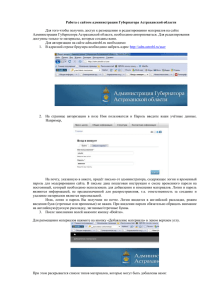Работа с сайтом администрации Губернатора Астраханской области
advertisement
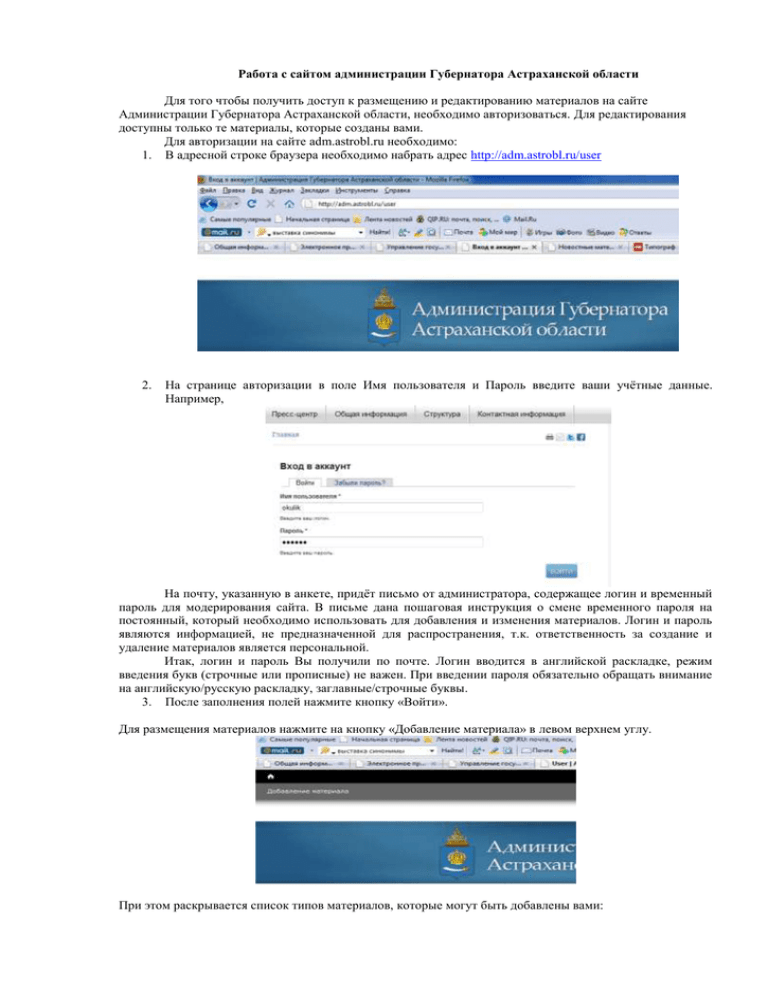
Работа с сайтом администрации Губернатора Астраханской области Для того чтобы получить доступ к размещению и редактированию материалов на сайте Администрации Губернатора Астраханской области, необходимо авторизоваться. Для редактирования доступны только те материалы, которые созданы вами. Для авторизации на сайте adm.astrobl.ru необходимо: 1. В адресной строке браузера необходимо набрать адрес http://adm.astrobl.ru/user 2. На странице авторизации в поле Имя пользователя и Пароль введите ваши учётные данные. Например, На почту, указанную в анкете, придёт письмо от администратора, содержащее логин и временный пароль для модерирования сайта. В письме дана пошаговая инструкция о смене временного пароля на постоянный, который необходимо использовать для добавления и изменения материалов. Логин и пароль являются информацией, не предназначенной для распространения, т.к. ответственность за создание и удаление материалов является персональной. Итак, логин и пароль Вы получили по почте. Логин вводится в английской раскладке, режим введения букв (строчные или прописные) не важен. При введении пароля обязательно обращать внимание на английскую/русскую раскладку, заглавные/строчные буквы. 3. После заполнения полей нажмите кнопку «Войти». Для размещения материалов нажмите на кнопку «Добавление материала» в левом верхнем углу. При этом раскрывается список типов материалов, которые могут быть добавлены вами: Создание материала типа «Вакансия» Материал «Вакансия» необходим для размещения объявления о доступной вакансии и о результатах конкурса на её замещение. Для каждой вакансии заполняется отдельная форма. Вводить наименование двух должностей в одну вакансию запрещается, даже если эти должности замещаются в одной и той же структуре и конкурс проводится в одно и то же время. В поле Заголовок вводится: Конкурс на замещение вакантной должности в _____________________ (наименование управления/секретариата) администрации Губернатора Астраханской области. Далее в соответствующие поля вводится дата начала и окончания действия вакансии. В поле «Должность» необходимо ввести полное наименование должности, по которой проводится конкурс. Далее заполняется поле «Требования». Вы можете вводить текст непосредственно в поле или вставить его из документа MS WORD с помощью «горячих клавиш» CTRL+C (копировать из текста) – CTRL+V (вставить в поле «Требования»). Форматирование поля производится так же, как в MS WORD. Следующие поля Документы и Контакты заполняются аналогично. Поле Информация об итогах конкурса заполняется тогда, когда конкурс уже завершился. Когда все данные добавлены, необходимо нажать кнопку Сохранить. Создание материала типа Документ Документ – это страница сайта с вложенным файлом (не фотографией). При выборе типа документа появится выпадающий список: Кликом мыши выберите необходимый тип, он будет выделен синим цветом. Если загружаемый вами документ нельзя отнести к предложенным типам, выберите Нет. В поле заголовок вводится Тип документа, № и дата документа. Например: Постановление Губернатора Астраханской области от 12 февраля 2008 г. № 83 Наименование документа вводится в поле Содержание, например: «О контрольно-правовом управлении администрации Губернатора Астраханской области» (с изменениями от 17 марта, 11 декабря 2008 г., 13 апреля, 10 декабря 2009 г., 1 декабря 2010 г.) Поле Резюме необходимо для отображения краткого анонса документа в списке из материалов. Рекомендуется в поле Резюме вставлять наименование документа. Если его оставить пустым, анонс отображаться не будет. Поле Резюме необязательно для заполнения. Сам документ загружается через поле Прикреплённые файлы. Чтобы прикрепить файл, необходимо нажать на Обзор, при этом открывается окно Загрузка файлов: Выберите необходимый файл и кликните по нему. Его название отобразится в поле Имя файла в окне. Нажмите Открыть. Название загружаемого файла появится в поле Прикреплённые файлы: Нажмите Закачать. Настройка меню производится так же, как у типа документа Вакансия. Когда все поля заполнены, нажмите Сохранить. Создание материала типа Пресс-релиз. Пресс-релиз – это новостной материал, который автоматически помещается в пункт меню Прессрелизы в горизонтальном меню на главной странице и в раздел Новостные материалы вашего управления или секретариата. В поле Заголовок вводится название новости. Поле Резюме необходимо для отображения краткого анонса новости на странице «Пресс-центр» и на главной в новостном блоке. Если в текст новости необходимо добавить фотографию, используется поле Изображение. Нажмите Обзор, при этом откроется окно Загрузка файлов: Кликом мыши выберите нужный файл, его название отразится в поле Имя файла в окне, нажмите Открыть. При этом окно загрузки закроется, в поле Изображение появится наименование загружаемого файла: Нажмите Закачать. Текст новости вводится в поле Содержание. Нажмите на Ввести краткое содержание. Поместите туда первый абзац текста. Остальной текст поместите в поле Содержание, например: Важно: Выравнивание текста – по левому краю. Остальное форматирование производится по желанию автора. Иногда к пресс-релизу необходимо прикрепить ещё и текстовый файл, например, Положение о конкурсе. Для этого используется поле Файлы. Загрузка производится аналогично с добавлением фото. Когда все поля заполнены, нажмите Сохранить. Добавление материала типа Страница сайта. Это самый часто используемый тип материала. С его помощью создаются все разделы и подразделы. В поле Заголовок введите название страницы. В поле Содержание введите или вставьте уже готовый текст. Важно: выравнивание всегда по левому краю! Остальное форматирование производится по желанию автора. Поле Резюме необходимо для отображения краткого анонса страницы в списке из материалов. Если его оставить пустым, анонс отображаться не будет. Если к тексту нужно приложить текстовый файл (например, график приёма специалистов), используется поле Прикреплённые файлы. Загрузка файла производится аналогично с предыдущими типами материалов. Чтобы определить, в каком разделе будет находиться создаваемый подраздел, кликните Настройки меню, выберите «Добавить пункт в меню» Название ссылки меню автоматически дублирует Заголовок. Его длина не должна превышать 127 символов. Родительский пункт – это раздел сайта, в котором будет находиться создаваемый подраздел. На рисунке родительским разделом является «Контрольно-правовое управление». Выбранный вами пункт будет выделен синим цветом. Вес подраздела – это его порядок в правом вертикальном меню. Чем меньше вес, тем выше находится раздел. Так, например, раздел с весом 1 будет выше раздела с весом 5, раздел с весом -5 выше раздела с весом -1. Когда все данные добавлены, необходимо нажать кнопку Сохранить. Редактирование уже созданного материала Для редактирования уже созданного раздела используется кнопка Изменить. Контактная информация Если при заполнении разделов сайта у вас возникли вопросы, звоните 51-90-93 (Будников Андрей) или 89170862597 (Кулик Ольга), пишите abudnikov@astrobl.ru или okulik@astrobl.ru.